
Sind Sie auf der Suche nach einem Programm für das Schneiden von Videos auf Mac? Wir haben die unserer Meinung nach momentan besten Mac Video Editor für Anfänger, fortgeschrittene Nutzer und Profis zusammengestellt. Sie möchten nur einfache Bearbeitung für Mac an Ihren Videos vornehmen, wie z. B. Schneiden und Verbinden? Dann probieren Sie eines unserer kostenlosen Videoschnittprogramme aus. Oder brauchen Sie fortschrittliche Funktionen wie Keyframing und Greenscreen? In unserer Auswahl an kostenpflichtiger Software finden Sie die perfekte Lösung.
Vergleichen Sie jetzt die besten Programme und finden Sie den idealen Mac Video Editor für Ihre Videos!
Die besten Videoschnittprogramme für Mac
Klicken Sie auf den unten Katalog und wählen Sie das liebste Schnittprogramm, ihre Videos auf Mac zu schneiden!
1. Wondershare Filmora – Der beste Mac Video Editor mit KI & kreativen Assets
Betriebssysteme: macOS, iPhone, Windows, Android
Preis: Gratisversion ohne Ablaufdatum. Jahresabo ab 3,75 €/Monat
Wondershare Filmora ist ein Mac Video Editor, der mit macOS X 10.15 bis zum neuesten macOS 15 kompatibel ist und auf Apple M1-, M2-, M3- und M4-Chips läuft. Diese Videobearbeitungslösung spart Ihnen erheblich Zeit und Aufwand in der Postproduktion. Die neuesten KI-Algorithmen steuern die meisten Funktionen, sodass Sie Ihre Videos in nur wenigen Minuten professionell bearbeiten können. Sie brauchen nicht unbedingt Geld für ein Schnittprogramm für Mac ausgeben, wenn Sie nur ab und zu Videos zusammenfügen, trimmen und schneiden wollen. Sie können Filmora dazu völlig kostenlos downloaden und verwenden.
Zusätzlich zur grundlegenden Videobearbeitung verfügt Filmora über 100+ erweiterte Funktionen wie Motion Tracking und Keyframing, mit denen Sie Videos auf Mac bearbeiten und optimieren können. Sie können beispielsweise KI Portrait verwenden, Farben korrigieren, Audio anpassen, Hintergrundgeräusche entfernen, Hintergründe entfernen, Texte animieren und vieles mehr – alles in einer einzigen Software. Filmora Mac Video Editor unterstützt auch über 50 Bilder-, Video, und Audioformate. Über die mehrspurige Zeitleiste können Sie hunderte Effektvorlagen in Form von Filtern, Overlays, Übergängen, Texten und grafischen Elementen zu Ihren Videos hinzufügen. Über Kreative Ressourcen lässt sich die ohnehin schon große Auswahl an Videoeffekten noch erweitern.
Highlights
- Optimiert für Videobearbeitung am Mac mit AV1-Support, Apple ProRes-Zertifizierung, Dolby Vision, Metal-Rendering, P3-Farbraum und 4K 120fps-Export.
- KI-Tools zur Generierung und Effizienzsteigerung
- 2,9 M+ integrierte Kreative Ressourcen
2. iMovie – Der einfache und kostenlose Videoeditor für Mac-Nutzer
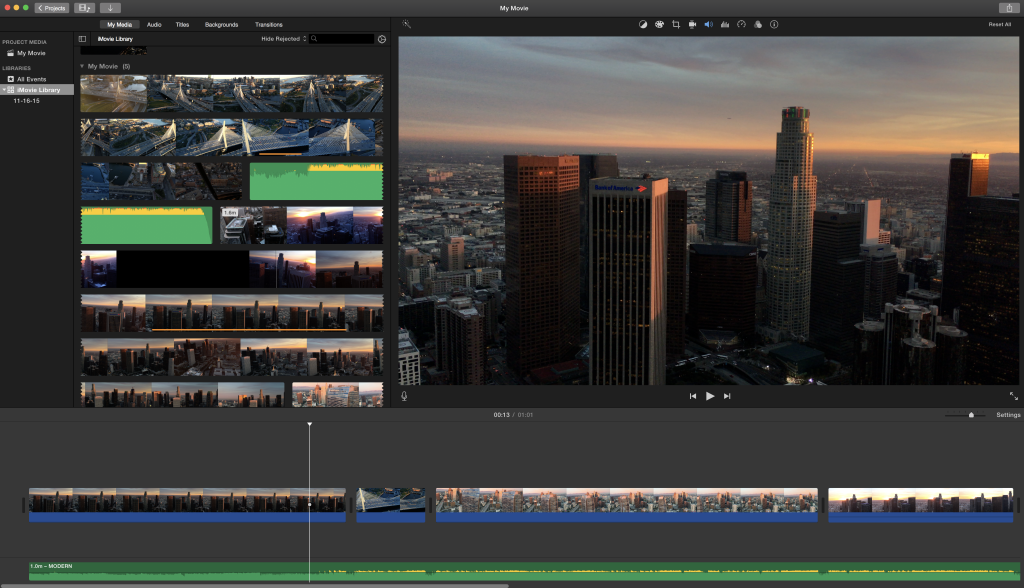
Betriebssysteme: macOS
Preis: Kostenlos
Der iMovie Video Editor von Apple ist eventuell bereits auf Mac installiert. Das Schnittprogramm für Mac kommt komplett kostenlos und ohne Wasserzeichen daher. Das schnelle und einfache Schneiden und Bearbeiten von Videos steht bei iMovie im Vordergrund, daher hat Apple den Funktionsumfang und die Benutzeroberfläche des Schneideprogramms auf das Nötigste reduziert. So bietet die Software zwar eine Zeitleiste, die allerdings nur mit zwei Videospuren ausgestattet ist. Hier bieten die anderen Programme aus diesem Artikel deutlich mehr. Neben der leichten Bedienung sind die Effektvorlagen die größte Stärke von iMovie. Sie können z.B. Ihr Video mit Vorlagen wie einen Trailer für einen Kinofilm aussehen lassen. Die Performance des Schnittprogramms für Mac ist ausgezeichnet – selbst bei der Bearbeitung von 4k-Videos reagiert die Software nahezu verzögerungsfrei.
Highlights
- Nahtlose Integration mit dem Apple-Ökosystem
- Leistungsstarke Funktionen und Effekte
3. Final Cut Pro – Professionelles Apple Schnittprogramm
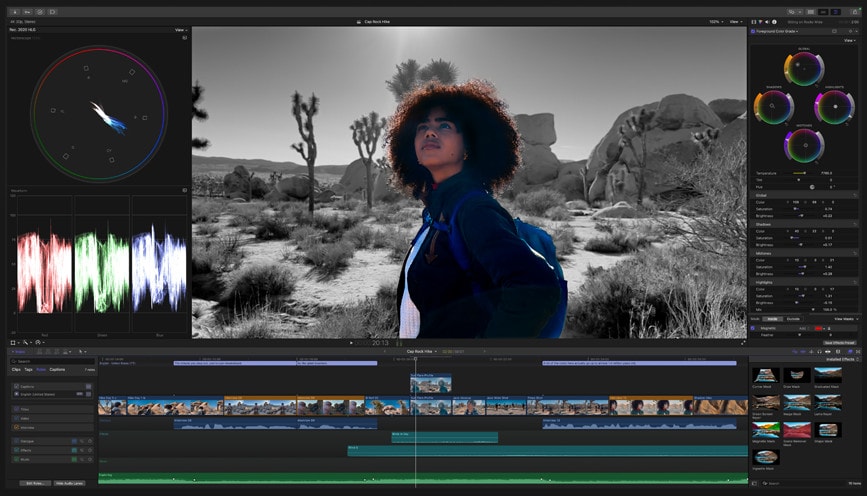
Betriebssysteme: macOS
Preis: 90 Tage gratis testen, danach nur 349,99 € für die Kauflizenz
Für den Fall, dass Ihnen iMovie zu limitiert ist, können auf das ebenfalls von Apple herausgegebene Final Cut Pro zurückgreifen, das einen deutlich größeren und professionelleren Funktionsumfang bietet. Das exklusiv für Mac herausgegebene Schnittprogramm brauch sich selbst vor Adobe Premiere Pro nicht zu verstecken. So bietet Apples Software seit dem letzten Update Magnetische Maske, automatische Untertitel und Bearbeitung räumlicher Videos für die Apple Vision Pro. Bei der Bedienung von Final Cut Pro geht Apple völlig neue Wege. So verfügt die magnetische Zeitleiste nur über eine Spur, bietet aber die Funktionalität einer mehrspurigen Zeitleiste. Auf die von Premiere Pro gewohnten Funktionen zur einfachen Zusammenarbeit im Team müssen Sie zwar verzichten, dafür bekommen Sie mit Final Cut Pro eines der besten und leistungsfähigsten Schnittprogramme für semi-professionelle Videoprojekte. Ein Abo müssen Sie dafür nicht abschließen – das Programm können Sie für eine einmalige Zahlung von 349.99€ kaufen.
Highlights
- Integriert perfekt in das Apple-Ökosystem integriert
- Bearbeitung räumlicher Videos für die Apple Vision Pro
- Magnetische Zeitleiste
4. Adobe Premiere Pro – Videos auf Mac schneiden und bearbeiten für Profis
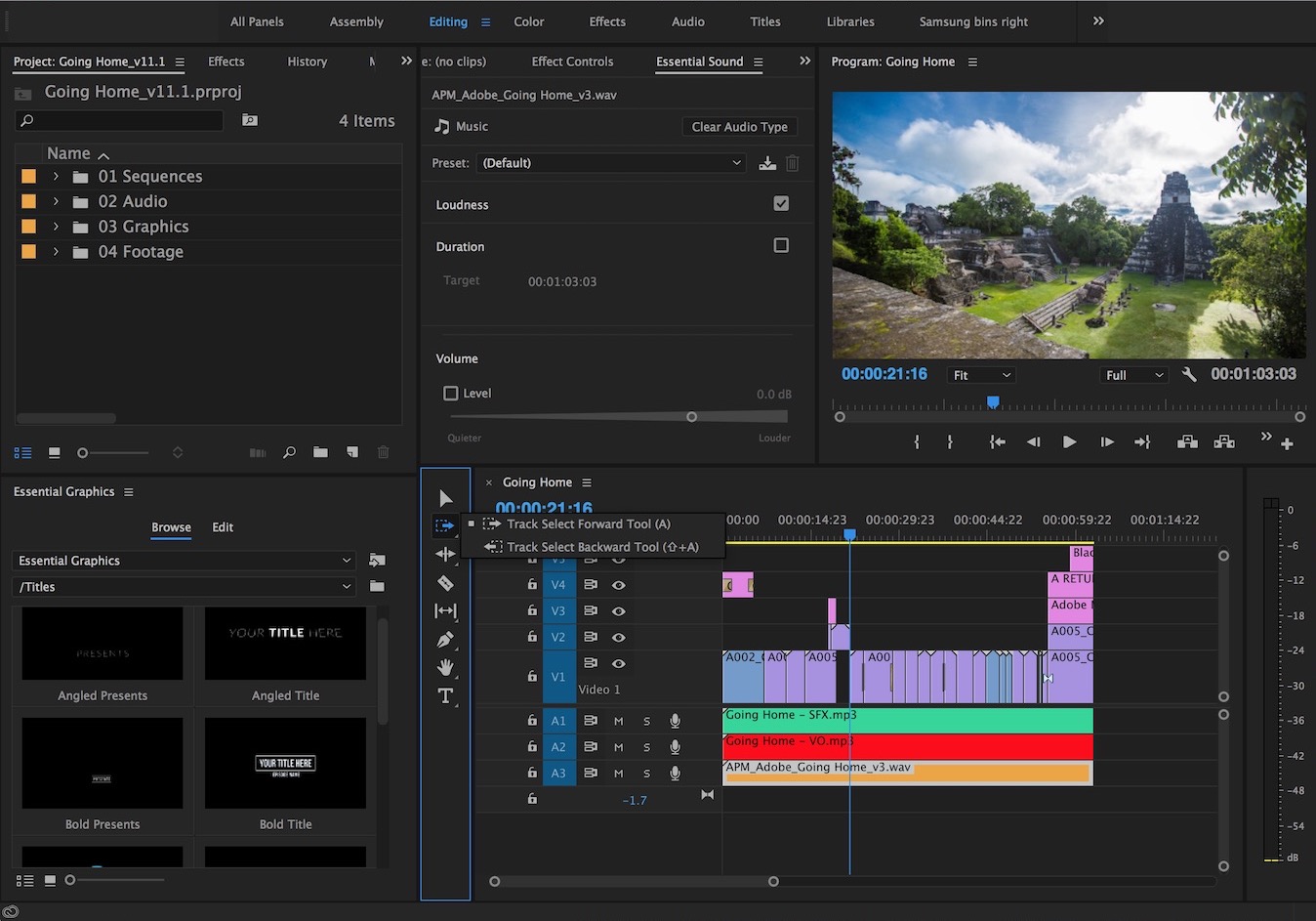
Betriebssysteme: macOS, Windows
Preis: 7-Tage-Testversion, dann 25,99 €/Monat
Falls Sie sich schon einmal mit Video Editor auseinandergesetzt haben sollten, haben Sie bestimmt von Adobe Premiere Pro gehört. Das Schneideprogramm am Mac für Profis ist eines der leistungsfähigsten auf dem Markt. Da es ein Creative Cloud Abo (ab 25.99€/Monat) erfordert, ist Premiere Pro auch eines der teuersten. Für den stolzen Preis bekommen Sie dafür Funktionen auf den neusten Stand der Technik. So können Sie auch 360°- und 8K-Videos bearbeiten. Auch über die Multicam-Bearbeitung und das eingebaute Motiontracking werden sich professionelle Videobearbeiter freuen. Durch die Einbindung in Adobes Creative Cloud können Sie Projekte einfach online speichern und teilen, auf Stock-Videos zurückgreifen und Ressourcen von anderen Adobe Programmen wie After Effects und Photoshop in Ihr Programm laden.
Highlights
- Präzise, intuitive Tools zum Bearbeiten und Trimmen
- KI-gestützte Tools
5. DaVinci Resolve – Professionelle Videobearbeitung für Mac
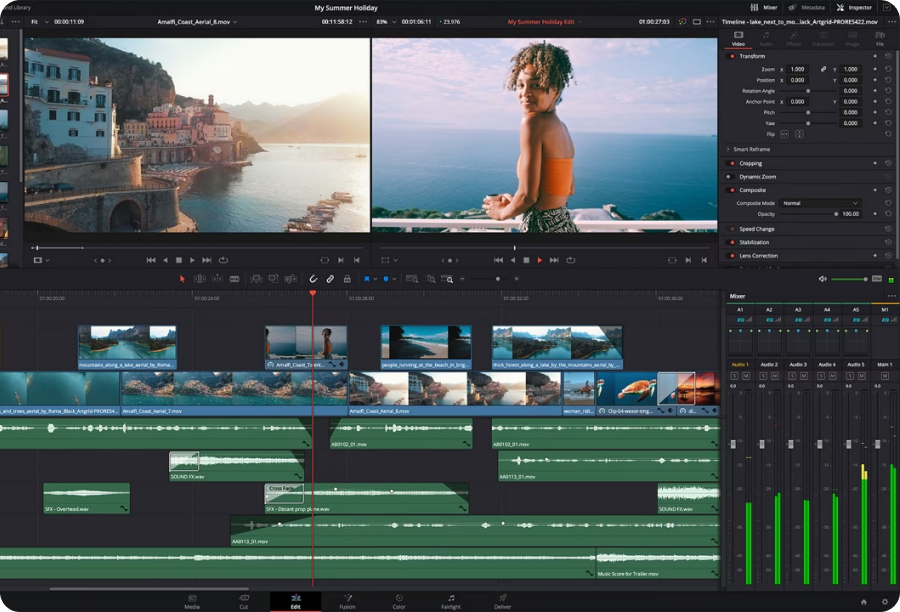
Betriebssysteme: Linux, macOS, Windows
Preis: Kostenlos, Premiumversion von 355 €
Wenn Sie nach einer leistungsstarken Lösung für Video schneiden auf Mac suchen, ist DaVinci Resolve eine ausgezeichnete Wahl. Dieser Video Editor richtet sich an erfahrene Filmemacher und bietet erstklassige Funktionen, die für professionelle Projekte unverzichtbar sind. Mit seiner herausragenden Farbkorrektur setzt es den Industriestandard für präzise Farbkorrektur und Grading und ermöglicht es Ihnen, kinoreife Looks zu erzielen, die die visuelle Wirkung Ihrer Videos auf ein neues Level heben. Für die Videobearbeitung am Mac bietet er eine Vielzahl an hochentwickelten Audiobearbeitungswerkzeugen, mit denen Sie den Klang genauso professionell anpassen können. Die kollaborative Funktionalität ermöglicht mehreren Benutzern, gleichzeitig an derselben Zeitleiste zu arbeiten, was die Teamarbeit in größeren Projekten erheblich vereinfacht. Mit DaVinci Resolve haben Sie Zugriff auf eine professionelle Videobearbeitung, die Ihnen nicht nur beim Videoschneiden hilft, sondern Ihnen auch ermöglicht, Ihre Projekte mit den neuesten HDR-Workflows und innovativen Farbkorrekturen auf das nächste Level zu heben.
Highlights
- Professionelle Farbkorrektur:Emmy™-prämierten Bildverarbeitungstechnologie mit 32-Bit-Fließkomma-, patentierten YRGB-Farbwissenschaft und einem großen Farbspektrum für die neuesten HDR-Workflows.
Fazit
Wichtigstes Kriterium bei der Wahl eines Mac Video Editors sollten Ihre Videobearbeitungskenntnisse und Anforderungen sein. So ist zum Beispiel Adobe Premiere Pro zwar eines der leistungsstärksten Schnittprogramme für Mac auf dem Markt, für die meisten allerdings völlig überdimensioniert. Um ein Video schnell & einfach zu schneiden, reicht ein kostenloses Schneideprogramm völlig aus. Einen Zwischenweg aus leicht verständlicher Videobearbeitung und erweiterten Funktionen geht der Filmora Video Editor. Laden Sie die Testversion kostenlos auf Mac herunter!
Kurzanleitung: Videos auf Mac schneiden
Das Schneiden von Videos auf einem Mac ist dank leistungsstarker Software einfach und effizient. Mit Mac Video Editor wie Filmora können Sie Ihre Videos problemlos bearbeiten. Folgen Sie diesen einfachen Schritten:
Schritt 1Videos importieren: Klicken Sie auf „Importieren“, um Ihre Videodateien in Filmora zu laden. Sie können mehrere Clips gleichzeitig hinzufügen und diese dann in die Zeitleiste ziehen.
Schritt 2Videos schneiden: Um unerwünschte Teile zu entfernen, setzen Sie den Abspielkopf an die gewünschte Stelle und klicken Sie auf das Scherensymbol. Wiederholen Sie diesen Vorgang für alle Szenen, die Sie schneiden möchten.
Schritt 3Übergänge und Effekte hinzufügen: Filmora bietet eine Vielzahl von Übergängen und visuellen Effekten. Wählen Sie einen Übergang aus und ziehen Sie ihn zwischen zwei Clips auf der Zeitleiste. Sie können auch Filter oder Animationen hinzufügen, um das Video visuell aufzuwerten.
Schritt 4Audio anpassen: Wenn Sie den Ton in Ihrem Video bearbeiten möchten, können Sie mit Filmora die Lautstärke anpassen, Musik hinzufügen oder Audioeffekte anwenden.
Schritt 5Exportieren und speichern: Wenn Ihre Bearbeitung abgeschlossen ist, klicken Sie auf „Exportieren“, um das Video in Ihrem gewünschten Format zu speichern. Sie können es direkt auf Ihrem Mac speichern oder in sozialen Netzwerken teilen.
Filmora Mac Video Editor kostenlos downloaden
Alle hier vorgestellten Programme bieten die wichtigsten Funktionen für die Videobearbeitung am Mac. Einige sind besser für Profis geeignet, während andere sich ideal für Einsteiger und Hobby-Filmer eignen. Viele bieten eine kostenlose Testversion an – so können Sie die Software vor dem Kauf ausprobieren.
Unsere Empfehlung: Filmora – Der beste Mac Video Editor.
Suchen Sie eine leistungsstarke, aber einfach zu bedienende Videobearbeitungsprogramm für Mac? Filmora bietet Ihnen genau das – und noch viel mehr!
✅Kostenlos & dauerhaft nutzbar: Die kostenlose Version von Filmora enthält alle grundlegenden Bearbeitungsfunktionen, ideal für Einsteiger und Hobbynutzer.
✅Kreative KI Bild zu Video & KI Effekte: Nutzen Sie die neuesten KI-funktion von Bild zu Video, darunter KI Kuss, KI Umarmung, KI Katzekoch und mehr – perfekt für Mac und iPhone.

✅Professionelle & intuitive Bearbeitung: Kombinieren Sie hochwertige Schnittwerkzeuge mit kreativen Effekten, ohne komplizierte Einarbeitung.
🎬 Kostenlos testen! Bearbeiten Sie Ihr erstes Video auf Mac und entdecken Sie kreative KI Effekte in Filmora.
Video schneiden auf Mac - Häufig gestellte Fragen
-
1. Wie kann ich Videos auf einem Mac schneiden?
-
2. Wie kann ich etwas aus einem Video schneiden?
-
3. Welches ist das beste Videobearbeitungsprogramm für Mac?
-
4. Welche kostenlosen Videobearbeitungssoftware gibt es für Mac?
-
5. Hat Mac ein Schnittprogramm?
-
6. Welche App von Apple kann Videos schneiden?
 4,7
4,7








